在使用u盘安装win10系统时,我们往往需要借助装机工具制作u盘启动盘。有的用户选择了下载火(xiazaihuo.com)装机工具,却不知道u盘启动盘怎么装win10系统。今天,小编就教大家下载火(xiazaihuo.com)u盘启动盘装win10的方法。
工具/原料
系统版本:win10
软件版本:下载火(xiazaihuo.com)一键重装系统v2290
方法:
1. 首先,准备一个8g以上的空白u盘。然后在网上搜索下载“下载火(xiazaihuo.com)一键重装系统”,安装好后打开,关闭电脑上的杀毒软件,检测环境完成后点击【开始制作】。
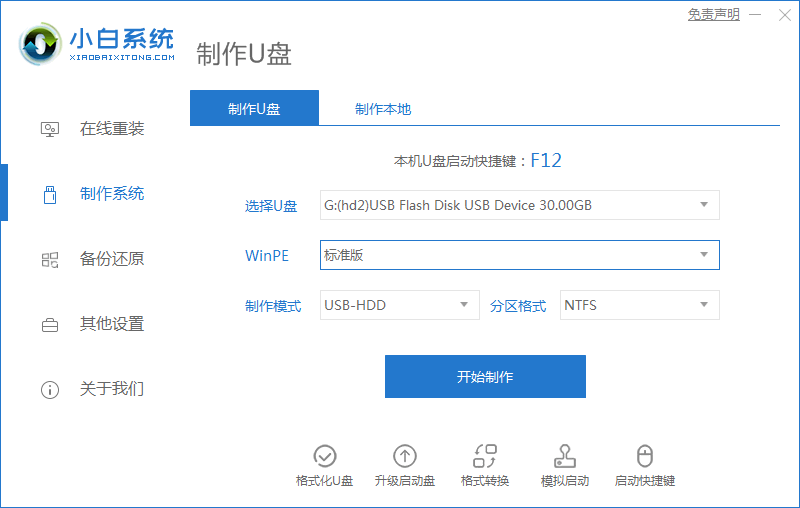
2. 选择要下载的win10系统版本,点击开始制作。

3. 等待系统下载完成,u盘启动盘制作成功后,在弹出的提示中点击取消,查看需要重装系统的启动热键后拔出U盘。

戴尔笔记本重装系统win10的方法步骤
使用u盘重装系统,不仅传输速度快,而且安全可靠。那么戴尔笔记本电脑怎么用u盘重装系统呢?下面小编就给大家带来戴尔笔记本重装系统win10的方法步骤。
4. 将u盘插入需要安装系统的电脑上,按下电源键,迅速按启动热键,弹出boot选择界面后点击USB选项,回车。
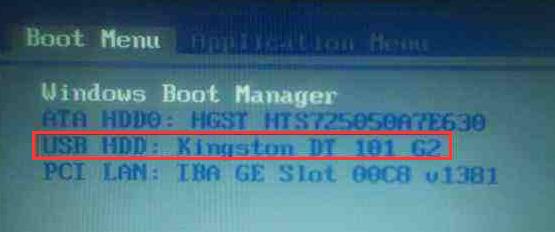
5. 在页面中选择【01】PE进入。

6. 安装下载的系统。

7. 选择C盘后点击开始安装。win10系统安装完成后,拔出u盘,选择立即重启。

8. 重启后,进入新的win10系统即可。

总结:以上就是小编带来的下载火(xiazaihuo.com)u盘启动盘装win10的方法,希望对大家有所帮助。
参考资料:下载火(xiazaihuo.com)U盘重装win10系统教程
以上就是电脑技术教程《小白u盘启动盘怎么装win10系统》的全部内容,由下载火资源网整理发布,关注我们每日分享Win12、win11、win10、win7、Win XP等系统使用技巧!U盘重装系统步骤win10
U盘重装系统是很便捷的装系统方法,但是很多网友不知道怎么操作,今天来看看小编分享的U盘重装系统步骤win10,希望能够帮助到大家!






